Události živého týmu: Zakázat anonymní dotazy

V současnosti není možné zakázat anonymní dotazy na živých událostech Microsoft Teams. I registrovaní uživatelé mohou posílat anonymní dotazy.
Mnoho z toho, jak komunikujeme s počítači, je prostřednictvím textu. Pro zobrazení textu na obrazovce se používají fonty, které definují vzhled znaků. Pro různé účely lze použít různá písma. Linux Mint definuje pět standardních použití písem, která lze konfigurovat nezávisle.
Chcete-li nakonfigurovat písma, která Linux Mint používá, musíte otevřít nástroj pro výběr písem. Chcete-li to provést, stiskněte klávesu Super, zadejte „Výběr písma“ a stiskněte klávesu Enter.
Tip: Klíč „Super“ je název, který mnoho linuxových distribucí dává klíči Windows nebo Apple „Command“, aby se předešlo problémům s ochrannou známkou.
První z pěti písem „Výchozí písmo“ se používá pro většinu textu v operačním systému. „Písmo na ploše“ se používá výhradně pro popisky ikon na ploše. „Písmo dokumentu“ je zamýšleno k použití při zobrazování dokumentů, ale většina prohlížečů dokumentů používá vlastní nastavení písma, takže to není příliš užitečné. Písmo „Monospace“ mění písmo používané terminálovými aplikacemi. Písmo „Název okna“ změní písmo použité pro nadpis okna v horní části každého okna.
Poznámka: Možnosti písma ovlivňují pouze některé aplikace. Aplikace, které si nastavují vlastní písma, jako je Libre Office Writer nebo Google Chrome, nebudou ovlivněny.
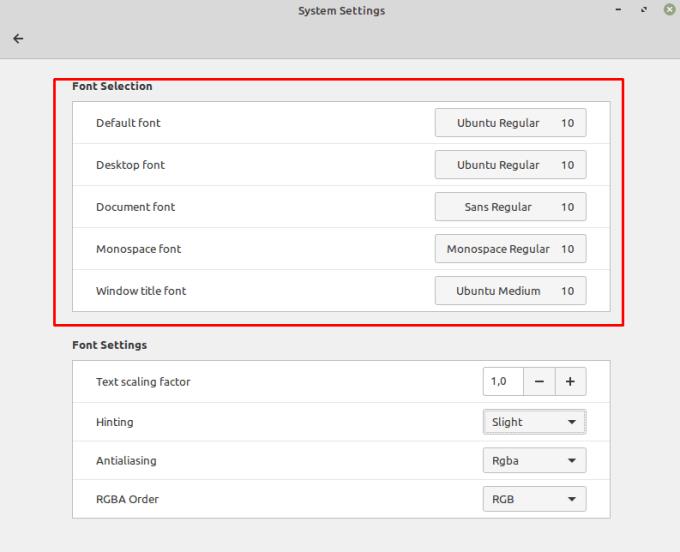
Každá z pěti kategorií písem ovlivňuje jinou část operačního systému a aplikací, které se řídí motivem systému.
Kliknutím na aktuálně používané písmo pro kteroukoli z pěti kategorií písem můžete vybrat nové písmo nebo nakonfigurovat velikost písma. V okně „Vybrat písmo“ můžete použít horní textové pole k vyhledání písma podle názvu. Spodní textové pole se navíc používá k zobrazení toho, jak bude vypadat výsledné písmo a velikost písma.
Pokud chcete přepnout zpět na výchozí vzhled, výchozí písma jsou „Ubuntu Regular“, „Ubuntu Regular“, „Sans Regular“, „Monospace Regular“ a „Ubuntu Medium“. Všechna písma mají výchozí velikost písma 10.
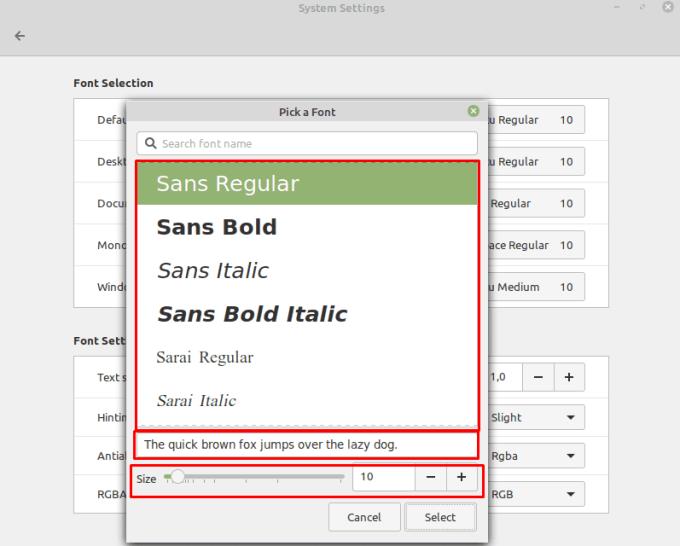
Na obrazovce „Vybrat písmo“ můžete vybrat nové písmo, změnit velikost písma a zobrazit náhled.
„Faktor změny velikosti textu“ upravuje měřítko všech dotčených písem, přičemž větší čísla zvětšují velikost písem. „Hinting“ je technika úpravy způsobu zobrazení znaků jejich vodorovným a svislým zarovnáním s fyzickými pixely na obrazovce ve snaze minimalizovat rozmazání kolem rovných čar.
„Anti-aliasing“ je proces, který se snaží vyhladit zubaté okraje, zvláště patrné na diagonálních čarách a křivkách, použitím jemného efektu rozmazání pro zlepšení kvality obrazu. Pořadí „RGBA“ se používá ke konfiguraci způsobu použití efektu vyhlazování.
Tip: Pro vyhlazování označuje „RGBA“ typ barev, které se aplikují na hladké okraje, konkrétně: červená, zelená, modrá a alfa. „Alfa“ není technicky barva, místo toho je to termín používaný k označení průhlednosti. V rámci procesu vyhlazování je barva některých pixelů upravena přidáním barvy, zatímco jiné jsou mírně průhlednější.
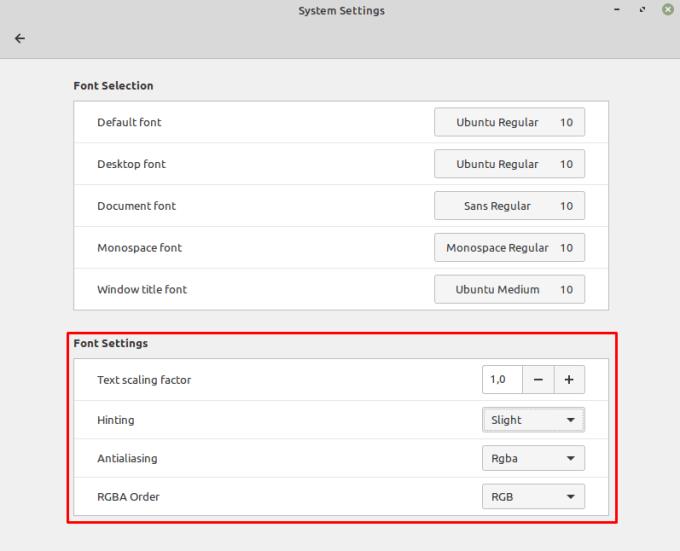
Na všechna písma můžete použít celkový faktor měřítka a nakonfigurovat některá drobná grafická nastavení, která mohou zlepšit vzhled písem.
V současnosti není možné zakázat anonymní dotazy na živých událostech Microsoft Teams. I registrovaní uživatelé mohou posílat anonymní dotazy.
Spotify může být nepříjemné, pokud se automaticky otevírá pokaždé, když zapnete počítač. Deaktivujte automatické spuštění pomocí těchto kroků.
Udržujte cache v prohlížeči Google Chrome vymazanou podle těchto kroků.
Máte nějaké soubory RAR, které chcete převést na soubory ZIP? Naučte se, jak převést soubor RAR do formátu ZIP.
V tomto tutoriálu vám ukážeme, jak změnit výchozí nastavení přiblížení v Adobe Reader.
Pro mnoho uživatelů aktualizace 24H2 narušuje auto HDR. Tento průvodce vysvětluje, jak můžete tento problém vyřešit.
Microsoft Teams aktuálně nativně nepodporuje přenos vašich schůzek a hovorů na vaši TV. Můžete však použít aplikaci pro zrcadlení obrazovky.
Ukážeme vám, jak změnit barvu zvýraznění textu a textových polí v Adobe Reader pomocí tohoto krokového tutoriálu.
Potřebujete naplánovat opakující se schůzky na MS Teams se stejnými členy týmu? Naučte se, jak nastavit opakující se schůzku v Teams.
Zde najdete podrobné pokyny, jak změnit User Agent String v prohlížeči Apple Safari pro MacOS.






